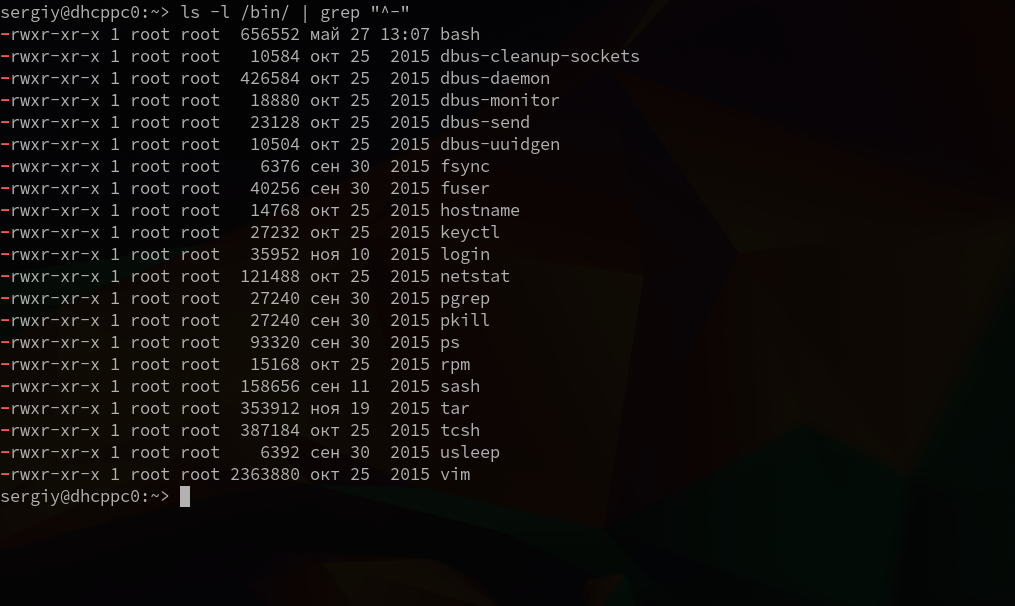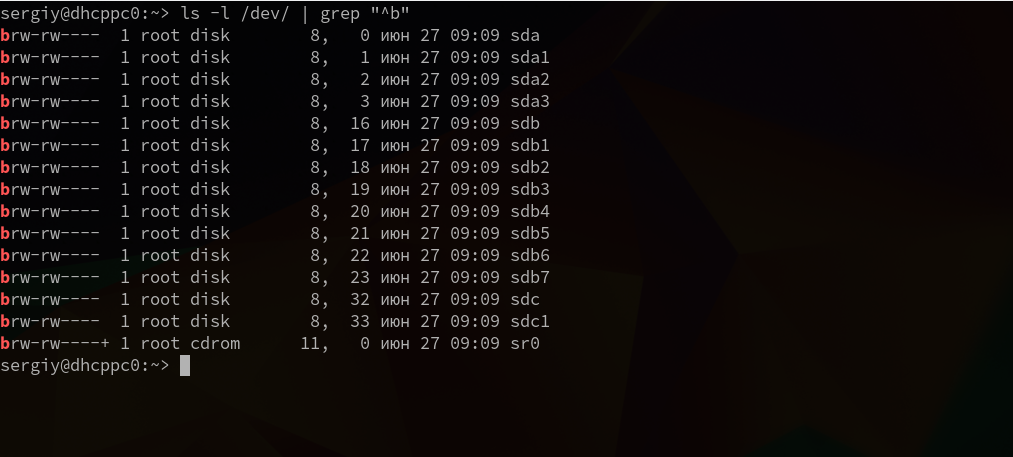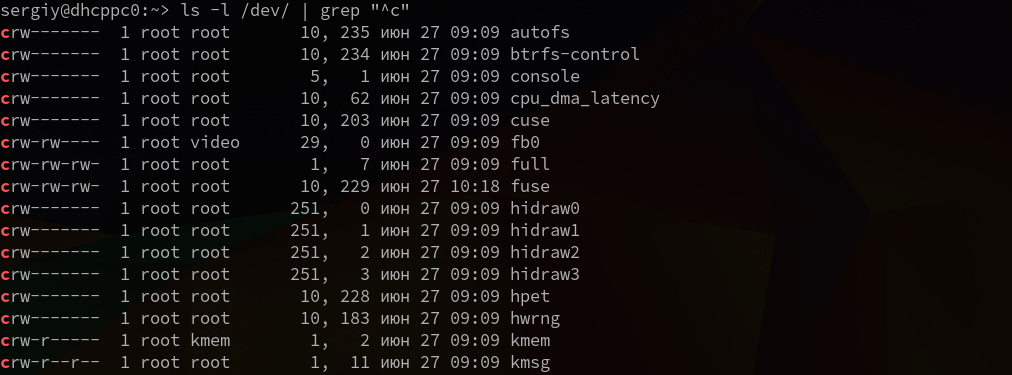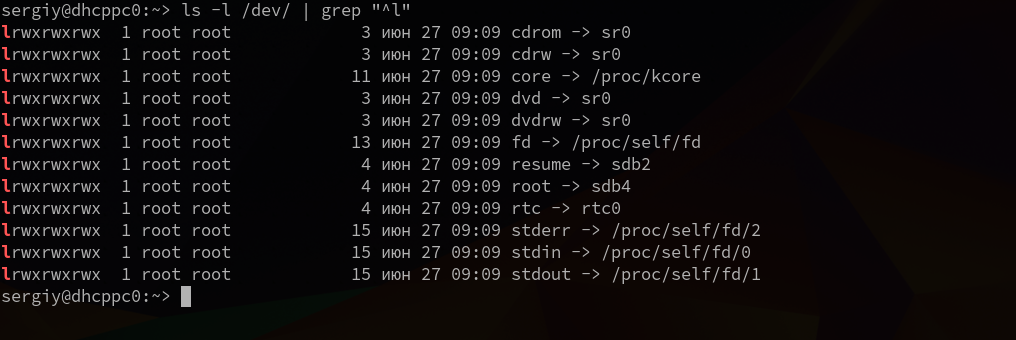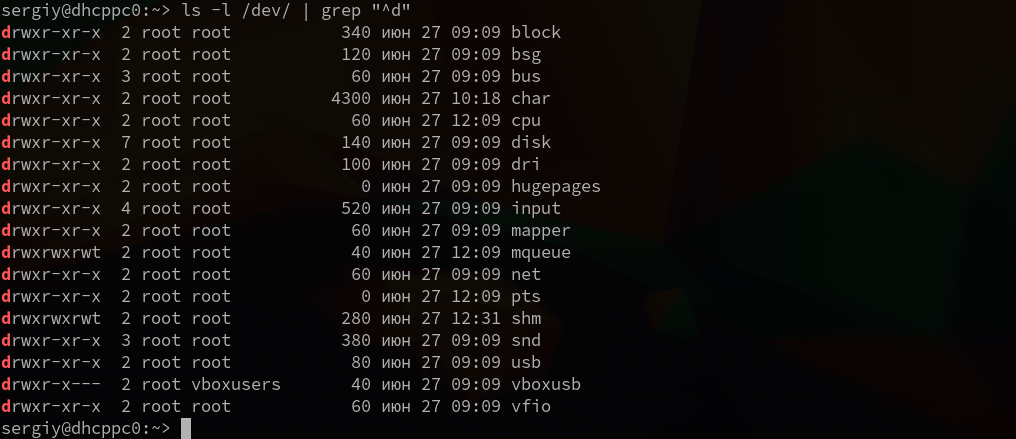- Как определить тип файла файла с помощью Linux
- Найдите тип файла любого файла или группы файлов с помощью команды FILE
- Как работает команда File
- Как использовать команду «Файл»
- Настройте вывод из команды File
- Обработка нескольких файлов
- Сжатые файлы
- Типы файлов в Linux
- Типы файлов в Linux
- Обычные файлы
- Специальные файлы
- Каталоги
- Заключение
- Типы файлов в Linux
- Идентификация типов файлов в Linux
- Типы файлов в Linux
- Обычный файл
- Каталог
- Символьное устройство
- Блочное устройство
- Локальные сокеты
- Именованные каналы
- Символьные ссылки
- Заключение
Как определить тип файла файла с помощью Linux
Найдите тип файла любого файла или группы файлов с помощью команды FILE
Большинство людей смотрят на расширение файла, а затем угадывают тип файла с этим расширением. Например, когда вы видите файл с расширением gif, jpg, bmp или png, вы думаете о файле изображения, а когда вы видите файл с расширением zip, вы предполагаете, что файл был сжат с помощью утилиты сжатия zip ,
В действительности, файл может иметь одно расширение, но быть чем-то совершенно другим. В Linux вы узнаете истинный тип файла с помощью команды file .
Как работает команда File
Команда file выполняет три набора тестов для файла:
- Тесты файловой системы
- Магические тесты
- Языковые тесты
Первый набор тестов для возврата правильного ответа приводит к печати типа файла.
Тесты файловой системы проверяют отдачу от системного вызова stat. Программа проверяет, является ли файл пустым и является ли он специальным файлом. Если тип файла найден в системном заголовочном файле, он возвращается как допустимый тип файла.
Магические тесты проверяют содержимое файла и, в частности, несколько байтов в начале, которые помогают определить тип файла. Различные файлы используются, чтобы помочь сопоставить файл с его типом файла, и они хранятся в:
Переопределите эти файлы, поместив файл в вашу домашнюю папку с именем $ HOME/.magic.mgc или $ HOME/.magic.
Финальные тесты – языковые тесты. Файл проверяется, чтобы увидеть, является ли он текстовым файлом. Тестируя первые несколько байтов файла, тест может определить, является ли файл ASCII, UTF-8, UTF-16 или другим форматом, который идентифицирует файл как текстовый файл. Когда выводится набор символов, файл проверяется на разных языках.
Если ни один из тестов не работает, выводом являются данные.
Как использовать команду «Файл»
Команда file может быть использована следующим образом:
Например, представьте, что у вас есть файл с именем file1, и вы запускаете следующую команду:
Вывод примерно такой:
Выходные данные определяют, что file1 – это файл изображения или, точнее, файл переносимой сетевой графики (PNG).
Различные типы файлов дают разные результаты:
- Тип файла ODS : электронная таблица OpenDocument
- Тип файла PDF : документ PDF, версия 1.4
- Тип файла CSV : текст ASCII, с очень длинными строками, с индикаторами строк CRLF
Настройте вывод из команды File
По умолчанию команда file предоставляет имя файла и все детали над файлом. Если вы хотите, чтобы только детали без имени файла повторялись, используйте следующий переключатель:
Вывод примерно такой:
Вы также можете изменить разделитель между именем файла и типом. По умолчанию в качестве разделителя используется двоеточие, но вы можете изменить его на что угодно, например на символ канала, следующим образом:
Вывод примерно такой:
Обработка нескольких файлов
По умолчанию вы используете команду file для одного файла. Однако вы можете указать имя файла, которое содержит список файлов, которые будут обработаны командой file.
Например, откройте файл с именем testfiles с помощью редактора nano и добавьте в него следующие строки:
Сохраните файл и выполните следующую команду:
Результат будет примерно таким:
- /etc/passwd: текст ASCII
- /etc/pam.conf: текст ASCII
- /etc/opt: каталог
Сжатые файлы
По умолчанию, когда вы запускаете команду file для сжатого файла, вы видите что-то вроде этого:
Хотя это говорит о том, что файл является архивом, вы не знаете его содержимого. Вы можете заглянуть внутрь zip-файла, чтобы увидеть типы файлов в сжатом файле. Следующая команда запускает команду file для файлов внутри ZIP-файла:
Вывод теперь показывает типы файлов файлов в архиве.
Большинство людей используют команду file, чтобы найти основной тип файла.Чтобы узнать больше о возможностях, которые предлагает команда file, введите в окне терминала следующее:
Эта команда открывает документацию по программному обеспечению Linux, включенную в систему.
Источник
Типы файлов в Linux
Философия операционных систем Unix гласит, что все есть файл. Это значит, что вся работа с этой операционной системой сводится к файлам. Поскольку Linux можно считать тоже потомком Unix, то эта концепция применима и здесь. Файлы это объекты, в которые мы записываем информацию и наши данные, исполняемые файлы, но кроме этих привычных нам понятий здесь есть файлы специального назначения — файлы устройств, файлы туннелей, сокетов и многое другое. Эта тема очень слабо освещена в интернете, поэтому в нашей сегодняшней статье мы рассмотрим типы файлов linux.
Пространство нашего жесткого диска занято файлами разных типов. Например, взять даже наш корневой раздел (/), при создании файла, файловая система записывает его в определенном формате на нужное физическое место жесткого диска. Всегда, для работы с файлами используется файловая система, но не всегда она записывает файлы на диск, файловая система может работать на лету, генерируя файлы, например, как procfs, с помощью которой может быть выполнена настройка ядра linux или записывать файлы в оперативную память, как tmpfs расположенная в папке /tmp. Но все это не имеет значения, ведь в любом случае мы имеем дело именно с файлами.
В системе Linux нет различий между каталогами и файлами. Но каталоги могут объединять другие файлы в группы, чтобы их было легче найти и использовать. Все аппаратные устройства представлены в виде файлов и находятся в каталоге dev, только через эти файлы программы могут работать с ними.
Преимущество использования файлов как для обычной информации, так и для устройств, в том, что не нужно реализовать отдельный набор API интерфейсов для каждого устройства, с ним могут работать все стандартные утилиты Linux и API интерфейсы.
Типы файлов в Linux
Файлы в операционной системе Linux можно поделить на три основных типа:
- Обычные файлы, для хранения информации
- Специальные файлы — для устройств и туннелей
- Директории
Дальше рассмотрим более подробно эти типы файлов linux.
Обычные файлы
Это файлы, с которыми мы привыкли работать каждый день, они могут содержать текст, исполняемые инструкции для программ, изображения или другую информацию. Это самый распространенный тип файлов, которые вы можете найти в системе Linux. Рассмотрим небольшой список относящихся сюда файлов:
- Текстовые файлы
- Исполняемые файлы
- Файлы изображений
- Файлы архивов
- Файлы библиотек программ
- И другие подобные типы
Утилита ls может определять тип файла в режиме списка, обычные файлы обозначаются черточкой, например:
Эта статья была бы неполной, если бы мы рассматривали типы файлов, но не упомянули о форматах. Дело в том, что все обычные файлы сохранены в определенном формате, это нужно, чтобы система знала какой программой нужно открывать файл.
Посмотреть форматы файлов linux можно с помощью утилиты file. Например:
Система сообщила что это исполняемый файл, а теперь посмотрим обычный, текстовый:
Утилита умеет распознавать все известные форматы файлов. Чтобы узнать вывести все доступные форматы файлов linux наберите:
Специальные файлы
Специальные файлы намного интереснее, они предназначены для обмена информации с ядром, работы с устройствами или общения между программами. Такие файлы могут тоже быть нескольких типов, в зависимости от назначения.
Блочные файлы — это файлы устройств, которые обеспечивают буферизованный доступ к аппаратным компонентам. При записи данных на жесткий диск или на флешку нет смысла записывать данные сразу же после их поступления. Так мы будем только понапрасну расходовать ресурс устройства и энергию. Можно подождать пока наберется достаточное количество данных а потом записать их за один раз. Эти данные и собираются в буфере. С помощью таких файлов, файловая система и другие утилиты могут обращаться к драйверам аппаратных устройств. Такие файлы могут передать большой блок данных за небольшой один раз.
Утилита ls обозначает блочные файлы буквой b, например, выберем все блочные файлы из каталога /dev:
ls -l /dev/ | grep «^b»
Утилита file, которую мы рассматривали в предыдущем разделе тоже умеет определять типы файлов:
Символьные файлы обеспечивают не буферизованный доступ к аппаратным компонентам и ядру. Поскольку у них нет буфера, они позволяют передавать только по одному символу за один раз. А в остальном, это такие же файлы устройств, как и блочные файлы.
Вы также можете отфильтровать их с помощью ls. Символьные файлы обозначаются буквой c (character):
ls -l /dev/ | grep «^c»
Символические ссылки — это файлы, которые указывают на другие файлы в системе по их имени. Они могут указывать как на обычные файлы, таки на каталоги или другие типы файлов в linux. По сути, это те же ярлыки Windows. В Linux еще есть жесткие ссылки, но они не имеют отношения к типу файлов, потому что реализованы на уровне файловой системы и считаются обычными файлами. Поскольку они указывают на одно и то же место на диске, это два разных файла, с одинаковым содержимым.
Но вернемся к символическим ссылкам. Утилита ls обозначает их буквой l (link):
ls -l /dev/ | grep «^l»
Создавать символические ссылки можно с помощью утилиты ln. Например:
ln -s file1.txt file2.txt
Можете использовать ls чтобы убедиться в том, что это ссылка. Проверьте таким же образом жесткие ссылки, чтобы убедиться, что то что я сказал о них — правда.
Туннели и именованные туннели — это файлы, позволяющие настроить связь между двумя процессами перенаправив вывод одного процесса на вход другого. Именованные туннели используются для связи между двумя процессами и работают так же как и обычные туннели.
Обозначаются такие типы файлов linux буквой p (pipe):
ls -l /dev/ | grep «^p»
Чтобы создать именованный тоннель вы можете использовать утилиту mkfifo:
echo «test test test» > pipe1
После создания туннеля мы передали в него данные, и оболочка стала не интерактивной. Она будет ожидать пока данные будут прочитаны на другом конце туннеля. Открываем другую оболочку и читаем данные:
while read line ;do echo «Data: ‘$line’ «; done
Файлы сокетов — это файлы, обеспечивающие прямую связь между процессами, они могут передавать информацию между процессами, запущенными в разных средах или даже разных машинах. Это значит, что с помощью сокетов программы могут обмениваться данными даже по сети. По сути, сокет работает так же как туннели, но только в обе стороны.
Файлы сокетов обозначаются буквой s:
ls -l /dev/ | grep «^s»
Создать сокет можно с помощью функции socket() на языке программирования Си, чтение и запись выполняется системными вызовами read() и write(). Но нам сейчас не нужно писать реальную программу, будет достаточно немного поиграться. Поэтому воспользуемся утилитой nc. Создаем Unix сокет:
nc -lU socket.sock
Подключаемся к нему из другой консоли:
nc -U socket.sock
Все данные, которые вы будете набирать в одной из консолей будут отправляться на другую после нажатия Enter, связь работает в обоих направлениях.
Каталоги
Это специальные файлы, которые позволяют объединять другие и каталоги в группы для более простой навигации и поиска. Естественно, они могут содержать как обычные, так и специальные файлы, одним словом любые типы файлов ос linux. В системе Linux, файлы организуются в папки начиная от корня (/)
Обозначаются каталоги буквой d (directory):
Создать каталог в linux можно с помощью команды mkdir:
Заключение
Теперь у вас более четкое представление о том, почему в linux все является файлами, а также какие типы файлов в linux существуют в вашей системе. Вы можете найти более подробную информацию по каждому виду файлов в интернете, но если у вас остались вопросы, можете задать их в комментариях!
Источник
Типы файлов в Linux
Обновл. 4 Сен 2021 |
При навигации по файловой системе в Linux, вы обязательно столкнетесь с различными типами файлов. Наиболее часто используемые и очевидные типы — это обычные файлы и каталоги. Однако помимо их в Linux также существуют еще 5 специальных типов.
Идентификация типов файлов в Linux
Для определения типа файла достаточно воспользоваться всего одной командой:
$ ls -ld /etc/services
-rw-r—r— 1 root root 19281 Feb 14 2012 /etc/services
Команда ls отобразит тип файла в виде первого символа из списка. В данном случае этим символом будет — , обозначающий «обычный файл». Важно отметить, что в Linux не следует путать типы файлов с расширениями файлов.
Типы файлов в Linux
Ниже представлено краткое описание 7 различных типов файлов в Linux:
c — символьное устройство;
b — блочное устройство;
s — (локальный) сокет;
p — именованный канал;
l — символьная ссылка.
Обычный файл
Обычный файл — это наиболее распространенный тип файлов в Linux. Текстовые файлы, изображения, двоичные файлы, общие библиотеки и т.д. — все они относятся к обычному типу файлов. Вы можете создать обычный файл с помощью команды touch :
$ touch ravesli.txt
diego@debian:
$ ls -ld ravesli.txt
— rw-r—r— 1 diego diego 0 фев 20 11:14 ravesli.txt
Первый символ вывода команды ls , в данном случае — , обозначает, что перед нами обычный файл. Для удаления обычного файла используется команда rm (сокр. от «remove»):
$ rm ravesli.txt
diego@debian:
$ ls -ld ravesli.txt
ls: невозможно получить доступ к ‘ravesli.txt’: Нет такого файла или каталога
Каталог
Обозначается как d
Каталог — это второй по распространенности тип файлов в Linux. Каталог можно создать с помощью команды mkdir (сокр. от «make directory»):
$ mkdir ravesli
diego@debian:
$ ls -ld ravesli
d rwxr-xr-x 2 diego diego 4096 фев 20 12:14 ravesli
Как объяснялось ранее, каталогу соответствует символ d (от «directory») выходных данных команды ls . Для удаления пустого каталога используется команда rmdir (сокр. от «remove directory»):
$ rmdir ravesli
diego@debian:
$ ls -ld ravesli
ls: невозможно получить доступ к ‘ravesli’: Нет такого файла или каталога
При попытке удалить каталог, содержащий внутри себя файлы, вы получите сообщение об ошибке:
$ mkdir ravesli
diego@debian:
$ touch /home/diego/ravesli/ravesli.txt
diego@debian:
$ rmdir ravesli
rmdir: не удалось удалить ‘ravesli’: Каталог не пуст
В этом случае вам нужно использовать команду rm -r :
$ rm -r ravesli/
diego@debian:
$ ls -ld ravesli
ls: невозможно получить доступ к ‘ravesli’: Нет такого файла или каталога
diego@debian:
Символьное устройство
Обозначается как c
Символьные и блочные файлы устройств позволяют пользователям и программам взаимодействовать с аппаратными периферийными устройствами. При этом символьные устройства обеспечивают последовательный поток ввода или вывода:
$ sudo ls -ld /dev/urandom
c rw-rw-rw- 1 root root 1, 9 фев 20 12:49 /dev/urandom
В этом примере символьным устройством является генератор псевдослучайных чисел.
Блочное устройство
Обозначается как b
Блочные устройства похожи на символьные. Чаще всего они управляют аппаратными устройствами, такими как: жесткие диски, память и т.д. Большинство из них располагаются в каталоге /dev :
$ ls -ld /dev/sda
b rw-rw—- 1 root disk 8, 0 фев 20 12:49 /dev/sda
Локальные сокеты
Обозначаются как s
Как правило, локальные сокеты используются для связи между такими службами, как: X Window, syslog и т.д.
$ ls -ld /dev/log
s rw-rw-rw- 1 root root 0 Jan 4 10:13 /dev/log
Именованные каналы
Обозначаются как p
Подобно локальным сокетам, именованные каналы позволяют осуществлять связь между двумя локальными процессами. Основное отличие от сокетов в том, что через каналы данные могут проходить одновременно только в одном направлении. Они могут быть созданы с помощью команды mknod и удалены с помощью команды rm .
Символьные ссылки
Обозначаются как l
С помощью символьных ссылок администратор назначает файлу или каталогу несколько идентификаторов. Символьную ссылку можно рассматривать как указатель на исходный файл.
Существует два типа символьных ссылок в Linux:
Мягкая ссылка является указателем на некоторый файл или каталог (сродни ярлыкам в Windows). Если вы переместите файл, связь с символьной ссылкой разорвётся (но сама ссылка все еще будет существовать, указывая на файл, которого нет). Если вы замените файл другим, сохранив имя, символьная ссылка будет указывать на новый файл. Символьные ссылки могут охватывать различные разделы файловой системы.
Жесткая ссылка привязывается только к файлам, охватывает только один раздел файловой системы и, по сути, является тем же файлом, на который ссылается.
Для создания символьной мягкой ссылки используется команда ln -s :
$ echo file1 > file1
diego@debian:
$ ln -s file1 file2
diego@debian:
$ cat file2
file1
diego@debian:
$ ls -ld file2
l rwxrwxrwx 1 diego diego 5 фев 20 14:11 file2 -> file1
Чтобы удалить символьную ссылку, мы можем использовать команду unlink или rm .
Заключение
Как системный администратор вы, в основном, будете иметь дело с обычными файлами, каталогами и символьными устройствами. Как разработчик программного обеспечения вы будете сталкиваться с сокетами и именованными каналами.
Поделиться в социальных сетях:
Источник